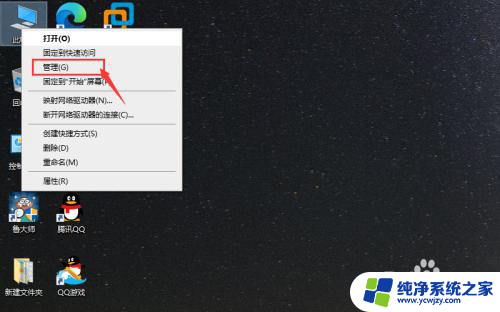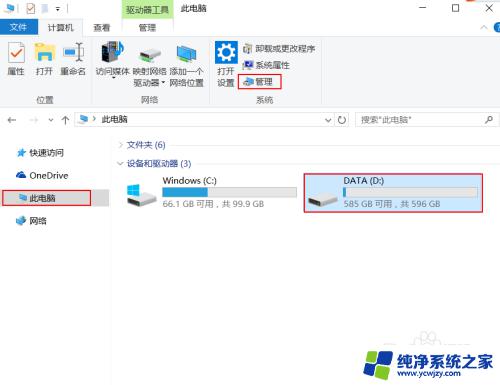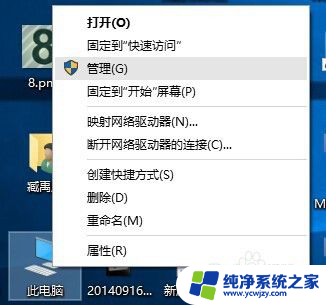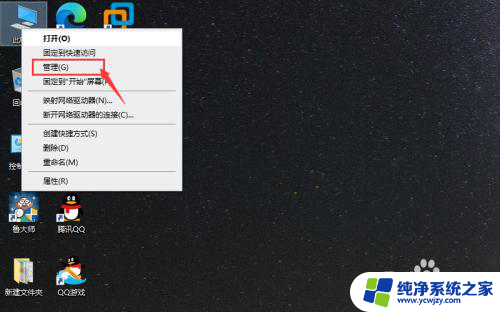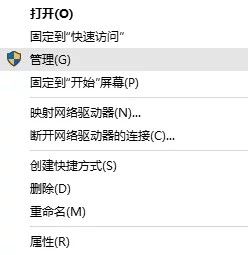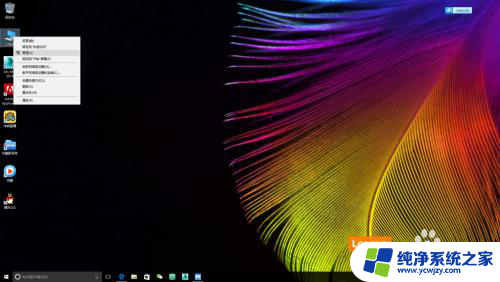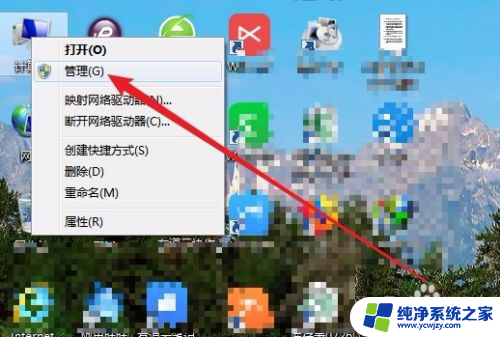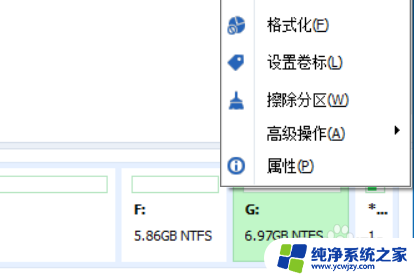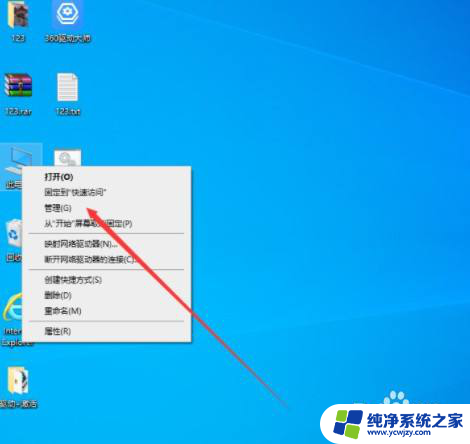怎样把硬盘分区合并成一个 Win10我的电脑怎样合并两个磁盘为一个磁盘
更新时间:2023-10-23 14:45:44作者:yang
怎样把硬盘分区合并成一个,在使用Win10操作系统的过程中,我们有时候会碰到硬盘分区过多的情况,这不仅占用了大量的磁盘空间,还导致了我们在管理文件和数据时的不便,为了解决这个问题,我们可以考虑将多个硬盘分区合并成一个,从而有效地整合磁盘空间。Win10我的电脑怎样合并两个磁盘为一个磁盘呢?本文将为大家详细介绍合并硬盘分区的方法,帮助大家更好地管理和利用硬盘空间。
具体方法:
1.右键点击此电脑,点击管理。
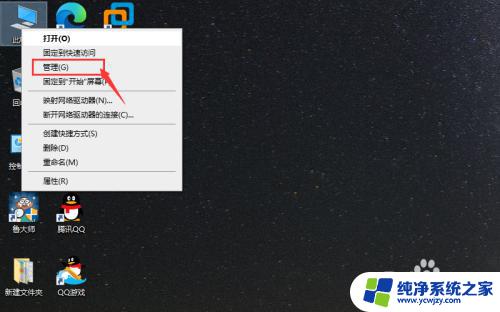
2.点击磁盘管理。

3.右键点击想要合并磁盘中的一个,选择删除卷。请确保文件备份后,再进行操作。
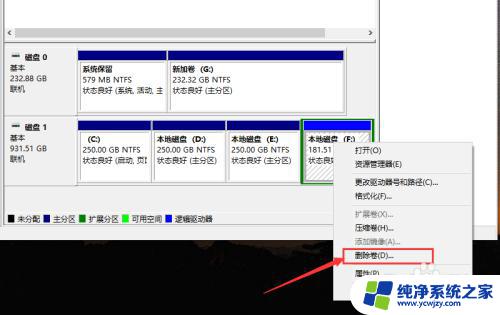
4.然后我们刚删除的磁盘就变成绿色了,然后再点击删除分区。
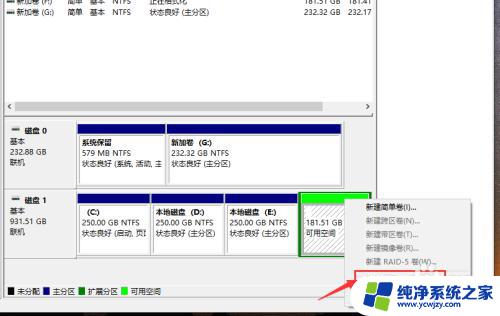
5.在我们想要合并的另外一个磁盘,右键点击。选择扩展卷。
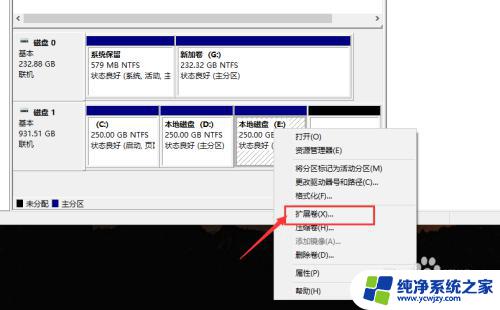
6.点击下一页。
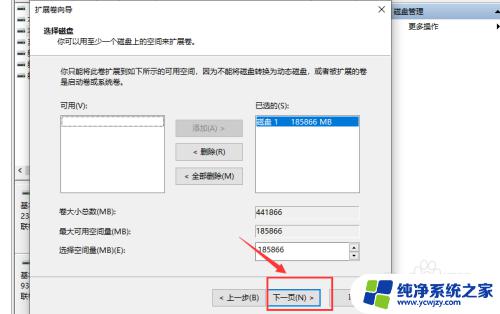
7.点击完成,这样我们就把两个磁盘合并成一个了。
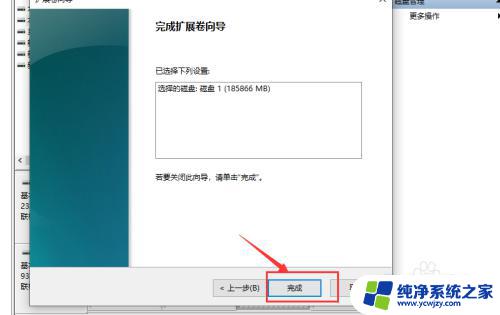
这就是如何将硬盘分区合并成一个的全部内容,如果您遇到了相同的情况,可以按照本文中的方法来解决。